어떻게 Excel에서 PROB 기능을 사용하는
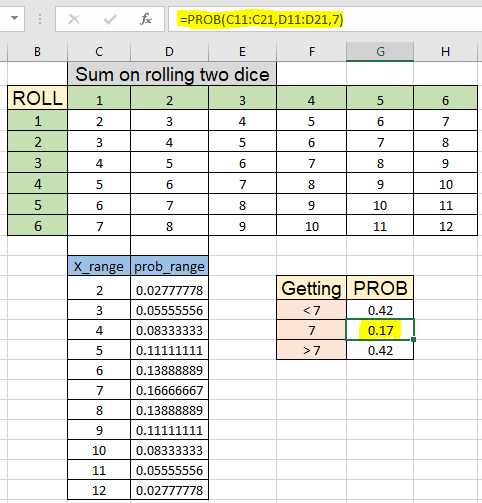
이 기사에서는 Excel에서 PROB 함수를 사용하는 방법을 배웁니다.
확률이란 무엇입니까?
확률이란 상황에서 이벤트가 발생할 확률을 의미합니다. 예를 들어 동전 던지기에서 머리가 발생할 확률은 두 가지 가능한 결과가 머리 또는 꼬리이므로 절반입니다. 흐린 날에 비가 올 확률은 맑은 날에 비가 오는 것보다 훨씬 높습니다. 확률은 그 사건의 발생에 대한 아이디어를 제공합니다. 확률을 계산하기위한 수학적 공식은 다음과 같이 주어진다.
확률 = 이벤트 발생 횟수 / 총 발생 횟수 일반 카드 더미에서 주사위 굴림 또는 왕이 될 확률을 연결할 수도 있습니다. 이들은 수동 또는 간단한 수학적 공식으로 계산할 수있는 기본 확률 값이지만 PROB 기능은 이벤트에 대한 이산 확률을 갖는 발생 범위에 대한 확률을 찾는 데 도움이됩니다. PROB 기능을 사용하는 방법을 이해합시다.
Excel의 PROB 함수
PROB 함수는 이벤트의 하한 및 상한을 제공하는 이벤트 또는 이벤트 범위에 대한 확률을 반환합니다. X_range와 prob_range는 서로 다른 이벤트와 그 확률입니다.
PROB 함수 구문 :
|
=PROB(x_range, prob_range, lower_limit, [upper_limit]) |
x_range : 배열로 주어진 다른 이벤트 prob_range : 배열로 주어진 다른 확률 lower_limit : 이벤트의 확률 또는 이벤트의 하한 upper_limit : [선택 사항] 범위가 인자로 주어 졌을 때만 필요
예 :
이 모든 것들은 이해하기 어려울 수 있습니다. 예제를 사용하여 함수를 사용하는 방법을 이해합시다. 먼저 확률을 계산하는 수동 방법을 배웁니다. 여기에서는 먼저 규칙을 1 ~ 6 개의 숫자를 가진 주사위로 굴리는 예를 들어 보겠습니다. 롤에서 각 숫자를 얻을 수있는 동일한 기회가 있습니다. 그래서 하나가 될 확률은
공식 사용 :
|
=1/6 |
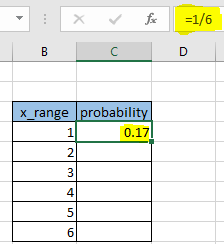
각 숫자에 대한 확률도 동일합니다. 따라서 Ctrl + D를 사용하거나 C4 셀을 아래로 드래그하여 수식을 복사합니다.
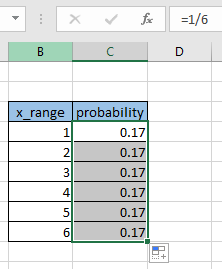
이제 우리는 같은 주사위를 굴릴 때 1, 2 또는 3을 얻을 확률을 알고 싶습니다. 우리는 PROB 함수를 사용합니다
공식 사용 :
|
=PROB(B4:B9, C4:C9, 1, 3) |
설명 :
B4 : B9는 이벤트 범위 C4 : C9는 각각의 확률 1 이벤트의 하한 3 이벤트의 상한
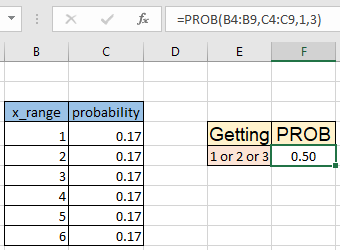
보시다시피 공식은 0.5를 반환합니다. 즉, 주사위를 굴릴 때 1, 2 또는 3을 얻을 확률이 절반입니다. 이제이 예제를 두 개의 주사위 굴림에 대해 확장 해 보겠습니다. 굴림에서 발생하는 숫자의 합의 확률을 계산해야합니다.
여기서 우리는 두 개의 주사위를 굴려서 합계에 대한 테이블을 자바로 만듭니다.
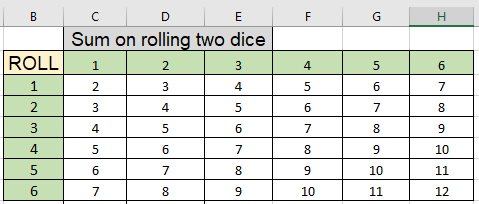
이제 우리는 우리가 얻을 수있는 가장 낮은 합이 2이고 가장 높은 합이 12라는 것을 압니다. 우리는 COUNTIF 함수를 사용하여 개별 확률을 계산합니다. 여기서 숫자를 얻는 합계는 명명 된 범위 데이터 (C3 : H8)로 제공됩니다. * 수식을 사용하여 데이터에서 2의 수를 계산합니다
공식 사용 :
|
=COUNTIF(data,C11)/COUNT(data) |

보시다시피 간단한 수학 공식을 사용하여 두 개의 주사위를 굴릴 때 합계 2를 얻을 확률을 계산합니다. 이제 Ctrl + D 단축키를 사용하거나 D11 셀을 아래로 드래그하여 수식을 다른 셀에 복사합니다.
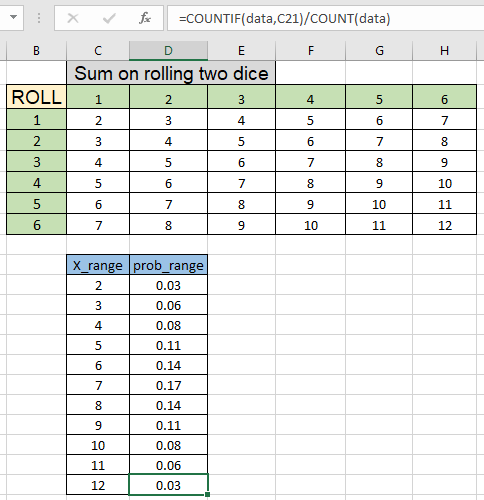
보시다시피 우리는 모든 개별 확률을 얻었습니다. 이것은 prob 함수에 대한 prob) 범위로 사용됩니다. 두 개의 주사위를 굴려서 숫자의 합에 베팅 할 수있는 행운의 세븐이라는 게임에 대해 들어 보셨을 것입니다. 7, 7보다 작거나 7보다 큰 세 가지 이벤트가 있습니다. 7보다 작거나 7보다 큰 그는 베팅 금액을 얻지 만 정확한 합계 7에 베팅하면 베팅 금액의 세 배를 얻습니다. 왜 이런 일이 발생합니까? 이것을 확률로 이해합시다. 합계가 7보다 작을 확률을 구하려면 공식 *을 사용하십시오.
|
=PROB(C11:C21, D11:D21, 2, 6) |
설명 :
C11 : C21은 이벤트 범위입니다. D11 : D21은 각 확률입니다. 2 이벤트의 하한 6 이벤트의 상한 (7 미만)
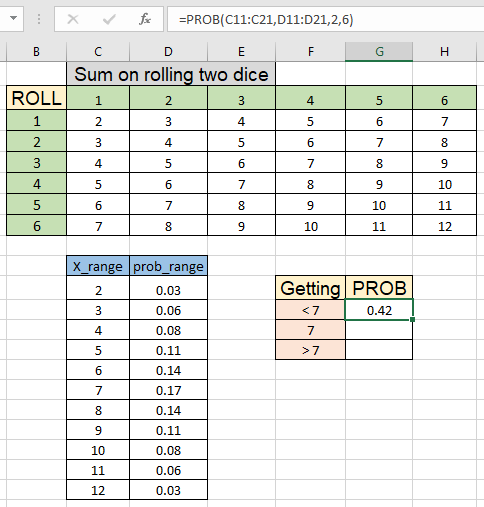
보시다시피 이런 일이 발생할 확률은 0.42 또는 42 %입니다.
이제 정확한 7을 계산하십시오.
공식 사용 :
|
=PROB(C11:C21, D11:D21, 7) |
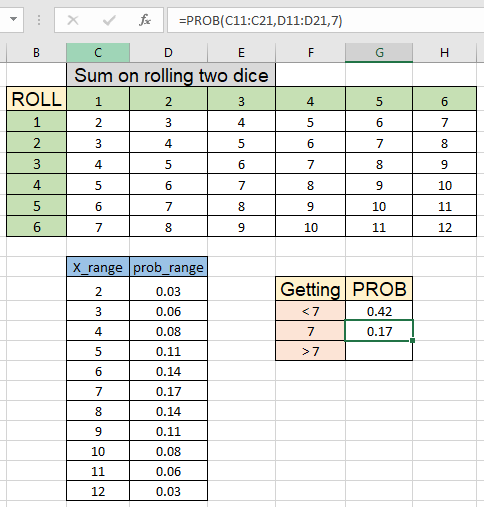
보시다시피이 이벤트가 발생할 확률은 0.17 또는 17 %입니다.
이제 7보다 큰 마지막 이벤트를 계산하십시오.
7보다 큰 합계를 얻을 확률을 구하려면 공식 *을 사용하십시오.
|
=PROB(C11:C21, D11:D21, 8, 12) |
설명 :
C11 : C21은 이벤트 범위입니다. D11 : D21은 각각의 확률입니다. * 8 이벤트의 하한 (7보다 큼)
-
이벤트 이미지 상한 12 개 : https : //www.office-skill.site/images/wp-content-uploads-2020-06-pasted-image-0-10-4.png [image, width = 488 , 높이 = 505]
보시다시피 공식은 0.42 또는 42 %를 반환합니다. 따라서 세 이벤트 간의 확률 차이를 명확하게 볼 수 있습니다. 다음은 Excel에서 PROB 함수를 사용하는 모든 관찰 메모입니다
참고 :
-
수식은 숫자로만 작동합니다. 이 함수는 #NUM! .. prob_range의 확률 값이 <0 또는> 1 인 경우 오류가 발생합니다.
-
prob_range의 모든 확률의 합이 1이 아닌 경우
-
x_range 또는 prob_range의 셀이 비어있는 경우.
-
-
이 함수는 #VALUE!를 반환합니다. 숫자가 아닌 값이 있으면 오류가 발생합니다. 제공된 x_range 및 prob_range 배열의 길이가 다른 경우 (즉, 데이터 포인트 수가 다른 경우) 함수는 # N / A 오류를 반환합니다.
Excel에서 PROB 함수를 사용하는 방법에 대한이 기사가 설명이되기를 바랍니다. 여기에서 통계 공식 및 관련 Excel 함수에 대한 더 많은 기사를 찾아보십시오. 블로그가 마음에 들면 Facebook에서 친구들과 공유하세요. 또한 Twitter와 Facebook에서 팔로우 할 수도 있습니다. 우리는 여러분의 의견을 듣고 싶습니다. 우리가 작업을 개선, 보완 또는 혁신하고 여러분을 위해 더 잘 만들 수있는 방법을 알려주십시오. [email protected]로 이메일을 보내주세요.
관련 기사 :
link : / statistical-formulas-excel-var-function [Excel에서 VAR 함수 사용 방법]: Excel에서 VAR 함수를 사용하여 Excel에서 샘플 데이터 세트의 분산을 계산합니다.
link : / excel-financial-formulas-how-to-calculate-standard-deviation-in-excel [Excel에서 표준 편차를 계산하는 방법]: * 표준 편차를 계산하기 위해 Excel에는 다양한 기능이 있습니다. 표준 편차는 분산 값의 제곱근이지만 분산보다 데이터 세트에 대해 더 많이 알려줍니다.
link : / tips-regression-data-analysis-tool [Regressions Analysis in Excel]: Regression은 Microsoft Excel에서 대량의 데이터를 분석하고 예측 및 예측을 수행하는 데 사용하는 분석 도구입니다. link : / statistical-formulas-how-to-create-standard-deviation-graph-in-excel [표준 편차 그래프 생성 방법]: 표준 편차는 데이터의 평균을 기준으로 클러스터링 된 데이터의 양을 나타냅니다. 여기에서 표준 편차 그래프를 만드는 방법을 알아보십시오.
link : / statistical-formulas-how-to-use-excel-normdist-function [Excel NORMDIST 함수 사용 방법]: Excel의 NORMDIST 함수를 사용하여 미리 지정된 값에 대한 정규 누적 분포에 대한 Z 점수를 계산합니다.
link : / statistical-formulas-how-to-use-excel-norm-inv-function [Excel NORM.INV 함수 사용 방법]: 미리 지정된 확률에 대한 정규 누적 분포에 대한 Z 점수의 역 계산 Excel에서 NORM.INV 함수를 사용하여 값.
인기 기사 :
link : / tips-if-condition-in-excel [Excel에서 IF 함수 사용 방법]: Excel의 IF 문은 조건을 확인하고 조건이 TRUE 인 경우 특정 값을 반환하거나 FALSE 인 경우 다른 특정 값을 반환합니다. .
link : / formulas-and-functions-introduction-of-vlookup-function [Excel에서 VLOOKUP 함수 사용 방법]: 다양한 범위의 값을 조회하는 데 사용되는 Excel에서 가장 많이 사용되는 인기 함수 중 하나입니다. 및 시트. link : / excel-formula-and-function-excel-sumif-function [Excel에서 SUMIF 함수 사용 방법]: 대시 보드의 또 다른 필수 기능입니다. 이를 통해 특정 조건에 대한 값을 합산 할 수 있습니다.
link : / tips-countif-in-microsoft-excel [Excel에서 COUNTIF 함수 사용 방법]:이 놀라운 함수를 사용하여 조건으로 값을 계산합니다. 특정 값을 계산하기 위해 데이터를 필터링 할 필요가 없습니다. Countif 기능은 대시 보드를 준비하는 데 필수적입니다.